چگونه نوتیفیکیشن هر نوع گوشی را بر روی کامپیوتر ببینیم؟

دلایل بسیاری برای نیاز به دیدن نوتیفیکشنهای گوشی موبایل بر روی کامپیوتر وجود دارد؛ بسیاری از اوقات گوشی نزدیک و دقیقاً روی میز کامپیوتر نیست و نوتیفیکشنی مربوط به یک تماس، پیامک و یا یک اَپ ممکن است هر لحظه رخ دهند. به جای برخاستن و برداشتن موبایل، کار راحت تر استفاده از ابزاری است که میتواند نوتیفیکشنهای گوشیهای همراه را بر روی دسکتا شما هم نمایش دهد.
ابزاری که برای این کار میتوان استفاده کرد واقعاً بستگی به سیستم عامل کامپیوتر و گوشی شما دارد اما برای تخلیص مطلب بر روی احتمالاً یکی از برترین اَپهایی که برای این منظور وجود دارند تمرکز میکنیم؛Pushbullet نرمافزاری که رایگان است و بر روی اندروید و iOS هم کار میکند و برای دسکتاپ هم، افزونهای برای اوپرا، فایرفاکس و کروم دارد.
نصب Pushbullet
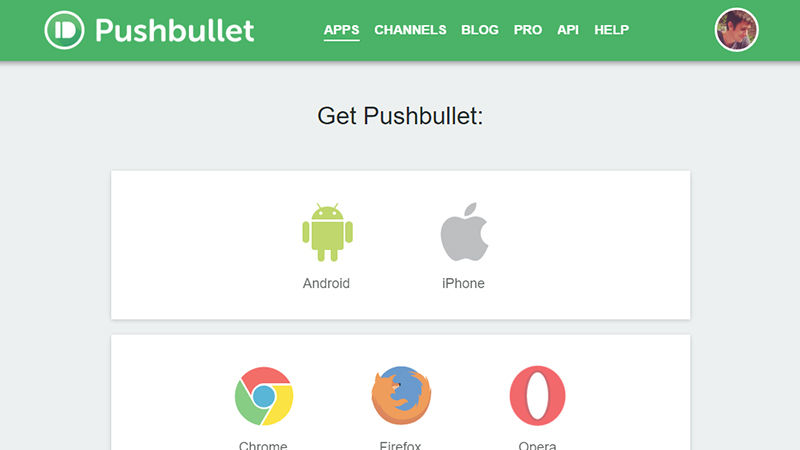
خوشبختانه کار با این اَپ، و مخصوصاً نصب آن بسیار آسان است؛ با حساب گوگل و یا فیسبوک خود در این وبسایت وارد شوید (از اینجا). پس از آن به صفحهای شامل راهنمای قدم به قدم کار با Pushbullet هدایت میشوید. از طریق صفحهی تب اول این صفحه، نسخه مربوط به گوشی خود، اندروید یا iOS را دانلود کنید. پس از ثبت نام و نصب نرمافزار بر روی گوشی بایستی افزونهی مربوطه را بر روی مرورگرتان نصب کنید.
از این جا به بعد، Pushbullet همه چیز را کنترل میکند؛ اگر پیامی در واتس اپ یا فیسبوک برای شما فرستاده شود میتوانید به طور مستقیم از صفحهی نوتفیکیشن در مرورگر خود به آن پاسخ دهید و یا آلارمها/ ساعتها را قطع کنید. امکان کاربردی فرستادن پیامک به طور مستقیم از طریق مرورگر هم وجود دارد.
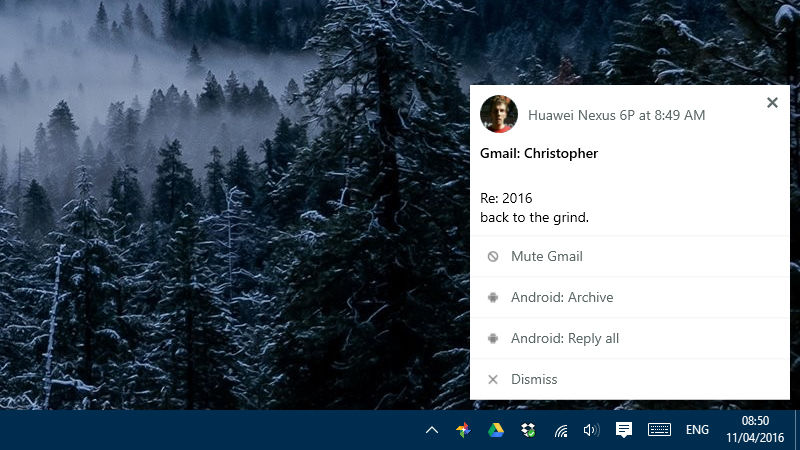
امکانات Pushbullet محدود به همین هم نیست؛ مثلاً میتوان فایل، لینک یا متنی را بین دستگاههای مختلف متصل به هم جابهجا کرد و یا برای افرادی که در لیست تماس اضاف کردهاید فرستاد. همینطور چیزی به نام فید/خوراک هم وجود دارد که به شما اخبار مربوط به موضوعات مختلف را به شکل نوتیفیکشن ارائه میدهد.
اگر امکان بازنگه داشتن یک مرورگر برایتان ممکن نیست، بهترین کار استفاده از نرمافزارهاییست که برای Mac و ویندوز دارند. متاسفانه استفاده از حالت ارسال نوتیفیکیشن از iOS بر روی کامپیوتر (از ویژگی های دیگر Pushbullet) ممکن نیست و آن هم نه به خاطر خود Pushbullet که به خاطر ذات سیستم عامل iOS است.
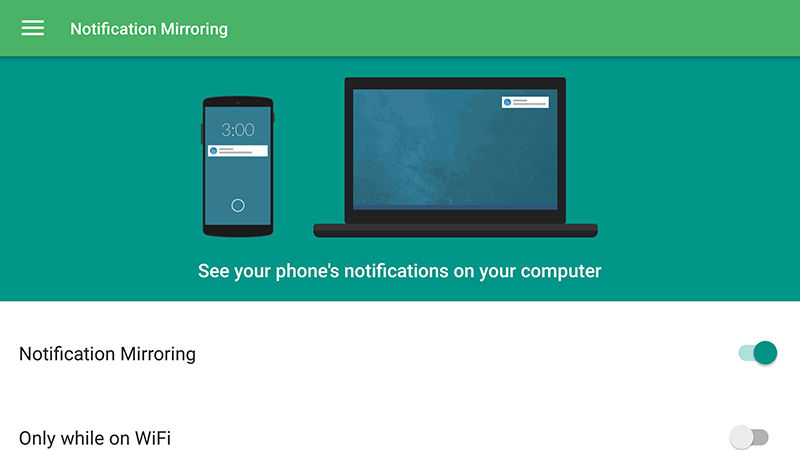
اپلیکیشن اندرویدی Pushbullet در هنگام نصب نیازمند یک سری تنظیمات دیگر هم هست که خوشبختانه سازندگان آن، با هوشمندی تمام با راهنمای قدم به قدم و تصویر به شما نشان میدهند برای فعالسازی یکی دو تنظیم مربوط به دریافت نوتیفیکیشن باید چه مسیری را طی کنید و چگونه عمل کنید. Notification Mirroring را اگر از منوی کنار صفحه انتخاب کنید به صفحهای هدایت میشوید که در آن میتوان مشخص کرد چه اپلیکیشنهایی از گوشی بتوانند نوتیفیکیشن بر روی کامپیوتر بفرستند؛ شاید دیدن نوتیفیکیشن یک بازی آنچنان که دیدن یک تماس از دست رفته و یا یک ایمیل جدید مهم است، اهمیت نداشته باشد.
وقتی یک نوتیفیکیشن بر روی کامپیوتر شما ارسال میشود یک سری کار میتوان انجام داد؛ ۱) آن را دید و حذف کرد. ۲) با کلیک بر روی آن، ان را در Pushbullet دید. ۳) یا کلاً گرفتن نوتیفیکیشن از آن اَپ را غیرفعال کرد. و همینطور در بعضی موارد (مثلِ پیامک، واتس اَپ) به آن جواب داد.
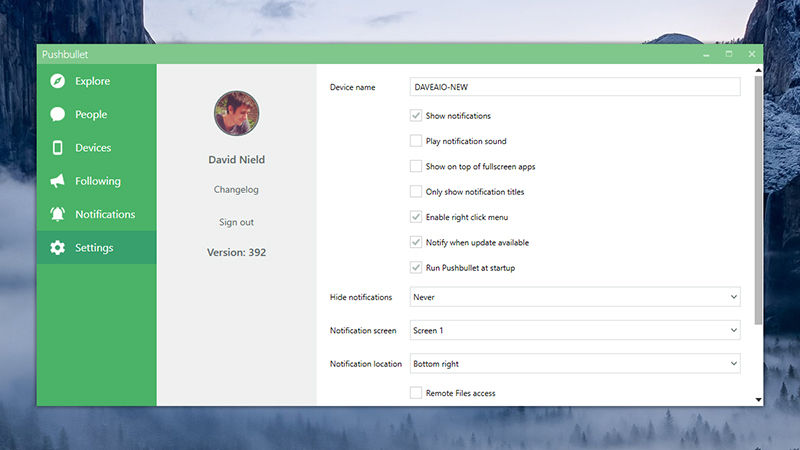
اگر نوتیفیکشنی ارسال شد و شما آن را از دست دادید از طریق نرمافزار ویندوزی و یا افزونهی کروم/فایرفاکس/اوپرا میتوان به لیستی از تمام نوتیفیکیشنها، فایلهای ارسالی/دریافتی و یا لیست تماسی که ایجاد کردهاید دسترسی داشت.
گزینههای دیگر به جای Pushbullet
MightyText عملکردی مشابه به Pushbullet دارد و در حال حاضر صرفاً بر روی کروم (به عنوان افزونه) و اندروید قابل دسترسی است. اگر پیامکی ارسال شد میتوان از طریق اپلیکیشن به آن پاسخ داد و یا نوتیفیکیشنها را مشاهده کرد.
برای کاربران iOS که همینطور از مک هم استفاده میکنند، اپل یک راه حل صرفاً مخصوص به خود دارد که از برای اطلاعات بیشتر میتوانید به این صفحه از وبسایت اپل، دربارهی Cupertino مراجعه کنید.
گزینههای دیگری مانند Desktop Notifications برای اندروید وجود دارند و همینطور مایکروسافت ویژگییی در حالتِ Insider (صرفاً کاربرانی که حاضر به دیدن جدیدترین آپدیتهای احتمالاً شامل باگ هستند.) قرار داده که امکان اتصال اندروید، ویندوز فون و iOS را به ویندوز ۱۰ میدهد. ویژگییی بسیار هیجانانگیز که احتمال میدهیم در سالگرد انتشار ویندوز ۱۰ به طور رسمی برای همه ی کاربران قابل دسترسی شود.
منبع : زوم تک

